▷ Как добавить параметр «Командная строка» в меню пользователя Win+X Power в Windows 8.1 ◁
Меню опытного пользователя (широко известное как меню Win+X) в Windows 8/8.1 — отличная функция, особенно для тех, у кого нет меню «Пуск». Меню Win+X позволяет пользователям быстро получить доступ к различным системным инструментам, и его можно открыть, щелкнув правой кнопкой мыши кнопку «Пуск» (в Windows 8 щелкните правой кнопкой мыши предварительный просмотр «Пуск», который появляется при перемещении курсора мыши в левый нижний угол) или одновременным нажатием логотипа Windows и клавиши X.
Microsoft внесла два изменения в меню опытного пользователя в обновлении Windows 8.1, добавив параметры «Выключение», «Перезагрузка» и «Сон», а также заменив командную строку на PowerShell.
Хотя добавленные параметры выключения, перезапуска и сна помогают быстро завершить работу Windows, не все могут быть знакомы с PowerShell и вместо этого хотят иметь старые параметры командной строки и командной строки (администратора) в меню опытного пользователя.
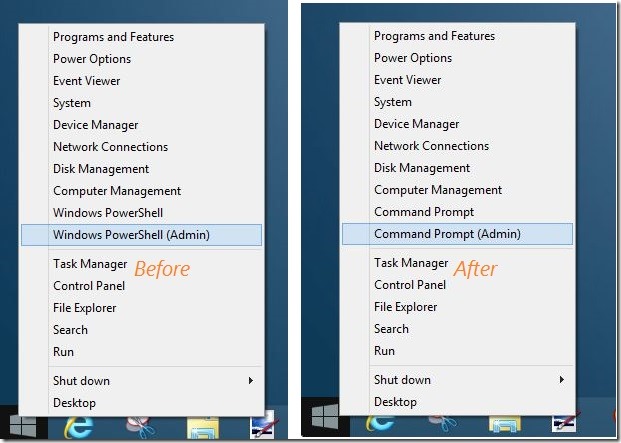
Пользователи, обновившие Windows 8 до Windows 8.1, наверняка пропустят опцию «Командная строка» в меню опытного пользователя, поскольку это самый простой способ запустить командную строку.
К счастью, вам не нужно редактировать реестр или использовать сторонние приложения для добавить командную строку (admin) в меню опытного пользователя в Windows 8.1 . Microsoft включила возможность заменить недавно добавленный параметр Power Shell параметром командной строки администратора.
Если вы очень часто используете командную строку и предпочитаете заменить PowerShell в меню Win+X на командную строку, вы можете сделать это, следуя инструкциям ниже:
Пасо 1: Переключитесь в среду рабочего стола.
Пасо 2: Щелкните правой кнопкой мыши в пустом месте панели задач и нажмите Характеристики чтобы открыть диалоговое окно «Свойства панели задач и навигации».

Пасо 3: Переключиться на вкладку Навигация , снимите флажок опция под названием Замените командную строку на Windows PowerShell в меню, когда вы щелкаете правой кнопкой мыши в левом нижнем углу или нажимаете клавиши Windows + X. .

Пасо 4: Нажмите на Применять а затем нажмите Хорошо заменить PowerShell и PowerShell (admin) на Командную строку и Командную строку (admin) в меню Win+X.

А как только у вас появится командная строка (admin) в меню опытного пользователя, вы сможете использовать сочетания клавиш для быстрого запуска командной строки от имени администратора. Одновременно нажмите логотип Windows и клавиши X, чтобы отобразить меню опытного пользователя, а затем нажмите клавишу «A», чтобы запустить поднятый индикатор.
Вы также можете закрепить командную строку с ярлыком прав администратора на начальном экране для быстрого доступа.